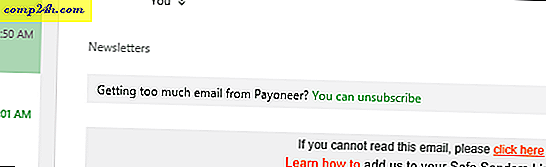Bruk Shift-tasten for Slow Motion Effects i Windows 7
 Det føles ofte som mange av animasjonene i Windows 7 er raskere enn en fartkule. Spesielt er Flip 3D-menyen for meg litt for rask. Hvis du vil tregere disse animasjonene midlertidig ved bare å trykke på en ekstra nøkkel, kan du gjøre det med en "treg" registret-tweak.
Det føles ofte som mange av animasjonene i Windows 7 er raskere enn en fartkule. Spesielt er Flip 3D-menyen for meg litt for rask. Hvis du vil tregere disse animasjonene midlertidig ved bare å trykke på en ekstra nøkkel, kan du gjøre det med en "treg" registret-tweak.
Slik aktiverer du slow motion animasjonseffekter i Windows 7
Trinn 1 - Åpne Regedit
Klikk på Start-menyen i Windows, i søkeboksen Skriv inn regedit og trykk deretter Enter .

Trinn 2 - Bla til den riktige registernøkkelen
Registerredigering bør åpnes. Bruk venstre rute for å navigere til følgende nøkkel:
HKEY_CURRENT_USERSoftwareMicrosoftWindowsDWM

Trinn 3 - Opprett en ny DWORD i DWM-nøkkelen
Høyreklikk DWM- tasten og velg Ny> DWORD-verdi (32-biters) . *
* Hvis du er på et 64-biters system, vil 32-biters DWORD fortsatt fungere.

Trinn 4 - Gi nytt navn til den nye DWORD
Høyreklikk den nye DWORD - Ny verdi # 1- og velg Gi nytt navn . Skriv inn følgende nye navn:
AnimationsShiftKey

Trinn 5 - Sett DWORDs verdidata til 1
Dobbeltklikk AnimationsShiftKey DWORD du nettopp har opprettet og Endre verdidata til 1, Hexadecimal. Klikk på OK når du er ferdig. 
Trinn 6 - Start datamaskinen på nytt

Ferdig!
Nå er du klar til å aktivere slow motion-effekter. Bare hold Shift-tasten nede når du går gjennom en animasjon i Windows 7, og det vil bli redusert til "bullet time" -hastighet.
Noen få forskjellige tilfeller å trykke Shift :
- Hold Shift når du klikker på knappen Minimer.
- Hold Shift mens du er i Alt + Tab- menyen
- Hold Shift i Flip 3D ( Ctrl + Winkey + Tab )
- Hold Shift når du åpner nye vinduer.
Men det er bare noen få av de mange mulighetene - prøv det! Tross alt kan du ikke bli vist hva Windows 7 er; du må oppleve det selv.